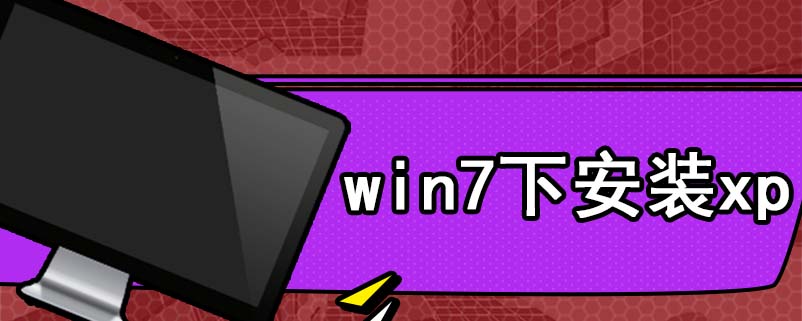相信大家都知道U盘可以用来安装系统,前提是U盘已经做成可启动的安装盘,比如把xp系统写入U盘做成xp安装U盘,不过很多用户都不清楚要如何制作xp系统U盘安装盘,下面就来介绍一下制作u盘winxp系统安装盘步骤。
制作u盘winxp系统安装盘操作步骤
01 先在云骑士官网下载云骑士一键重装系统软件,下载好以后打开云骑士装机大师。
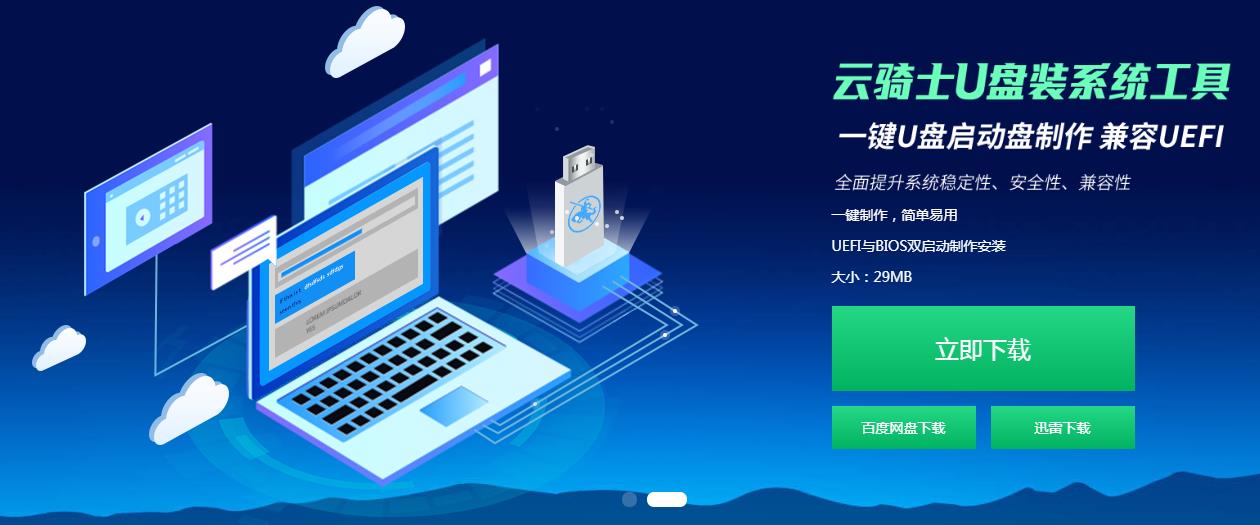
02 打开后云骑士会自动配置用户的电脑信息,选择启动U盘界面。并且在电脑上插入U盘。

03 点击制作U盘启动盘,接着就进入了选择系统的界面,在这里可以看到有windows xp windows7 windows8 windows10各种版本的选项,这里以windows xp为例,在选项中有各版本的系统给用户选择,在这里选择安装 专业版版32位系统,然后点击开始制作。
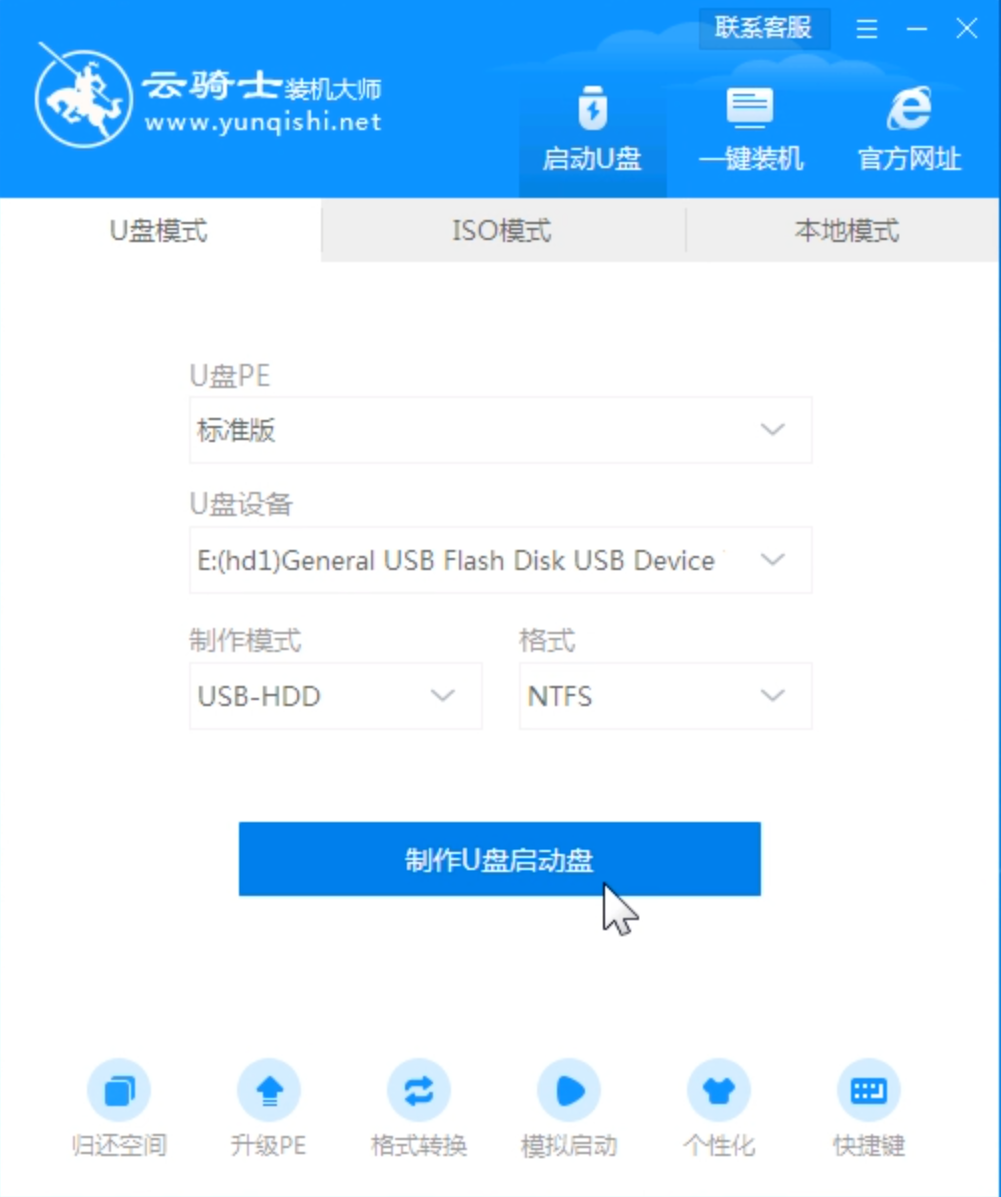
04 制作U盘启动盘需要清除所选U盘的所有文件,若有资料,则先自行备份文件再开始制作。备份完成后回到制作画面,点击确定。
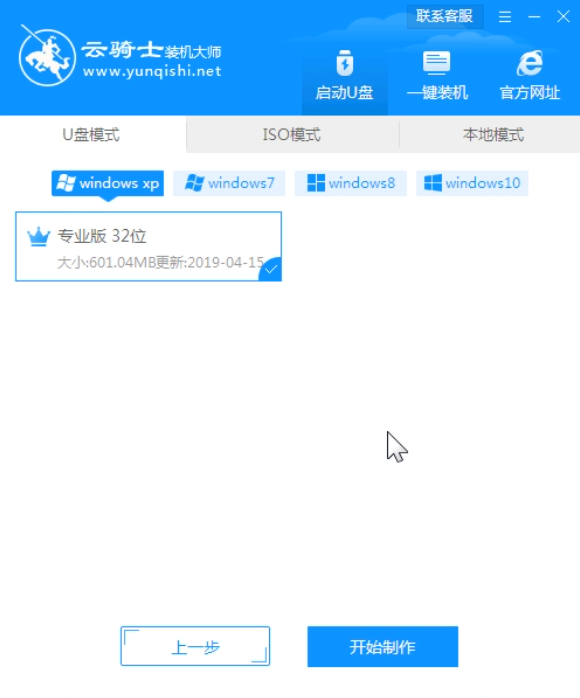
05 接下来云骑士就开始进行系统的下载。同时,若想换一个系统下载,则可以点击取消制作,进行取消更换。在这里下载的系统文件较大,请大家耐心等待。
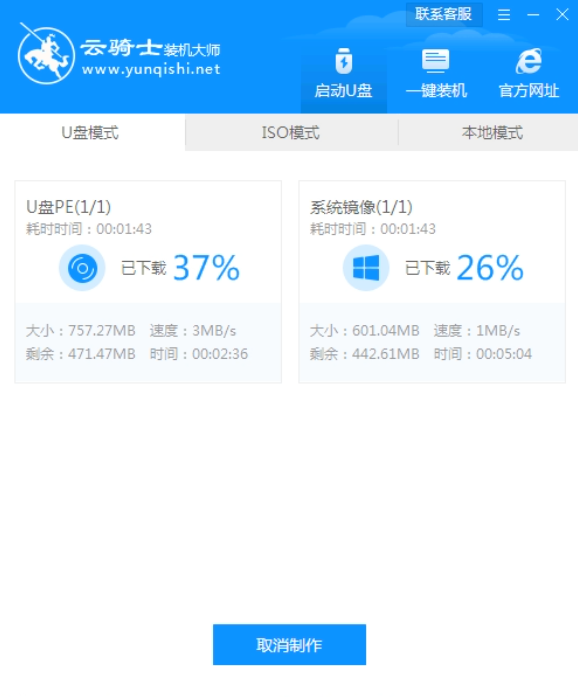
06 制作完成后可以点击预览,模拟U盘启动界面。

用U盘装系统的一个前提就是让电脑从U盘启动,多数电脑支持在开机时按ESC选择引导设备。不过有时候开机按ESC会找不到U盘,这跟BIOS设置不当有关。下面来看看具体的解决方法。
开机按ESC却找不到U盘的解决方法
进BIOS里,到Advanced—USB Configuration—Legacy USB Support将值改成enable,F10保存退出就OK了。
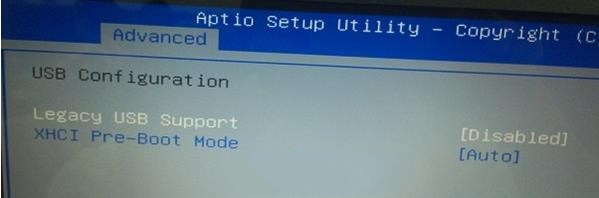
Legacy USB Support:此选项含义是在传统操作环境下(如DOS)支持USB设备,若为Disable状态,未进入系统将无法识别U盘,USB接口键盘等设备。开机按ESC无法找到U盘是因为BIOS设置里Legacy USB Support被关闭了,将它开启就行了。
用U盘装系统虽说已经是一种很普遍的方式,但会遇到的问题也不少。有用户将他的宏碁笔记本BIOS版本升级到1.24后,发现无法用U盘装系统了。这要怎么解决呢?
升级BIOS后无法用U盘装系统的解决方法
1、进入BIOS设置界面,在“EXIT”栏下,选择“Load Setup Defaults”,恢复BIOS默认。

2、在“Main”栏下,找到"F12 Boot Menu“改为”Enable“,F10保存。

3、重启,按F12选择U盘启动。
如果上述方法不行,那可能是U盘启动制作工具的问题,建议用云骑士制作工具试试。